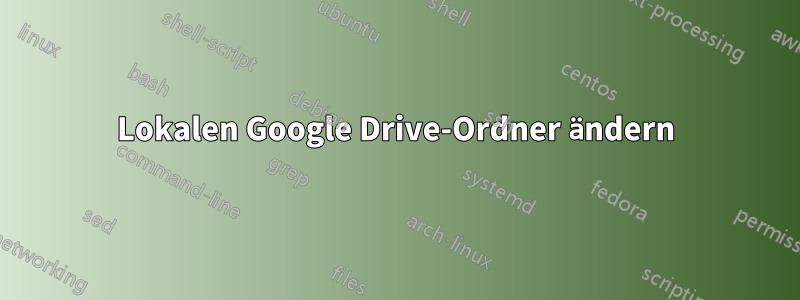
Ist es möglich, den Google Drive-Ordner vom Standardordner in einen Ordner zu ändern, der sich nicht auf Ihrem Desktop befindet?
D:\DataIch möchte beispielsweise meinen lokalen Google Drive-Ordner verwenden .
Antwort1
Am einfachsten ist es, es bei der Installation einfach laufen zu lassen und dann:
- Klicken Sie mit der rechten Maustaste auf Google Drive und wählen Sie „Google Drive beenden“
- Verschieben Sie den Ordner an die gewünschte Stelle bzw. benennen Sie ihn um.
- Starten Sie Google Drive erneut über das Startmenü. Es wird sich beschweren, dass der Ordner fehlt
- Klicken Sie auf das Tray-Symbol. Der erste Eintrag im Menü lautet „Fehler – Google Drive-Ordner fehlt“. Klicken Sie darauf.
- Wählen Sie „Ordner suchen“ und navigieren Sie zu Ihrem neuen Ordner/Speicherort.
(Es ist tatsächlich einfacher, als es aussieht. Wenn Sie es also einmal gemacht haben, können Sie es auf jedem anderen Computer bzw. bei jeder Neuinstallation beliebig oft wiederholen, ohne danach googeln zu müssen, wie ich es gerade getan habe. :))
Dieses Verfahren wurde aus einem Kommentar auf der bereits verlinkten Seite übernommen http://www.poweraxess.com/internet/change-google-drive-default-folder-location-in-windowsund ich habe es selbst versucht und die Schritte hier zur leichteren Bezugnahme zusammengefasst.
Antwort2
Bei mir hat es nicht funktioniert, Google Drive einfach zu beenden, wie es in einigen Antworten heißt. Bei der Auswahl des Speicherorts wurde bemängelt, dass es nicht der ursprüngliche Speicherort von Google Drive sei.
Um den lokalen Speicherort zu ändern, musste ich Google Drive deinstallieren und dann neu installieren. Im Installations-Setup habe ich Erweiterte Einstellungen gewählt und dann ist es möglich, einen lokalen Speicherortordner auszuwählen.
Antwort3
http://www.poweraxess.com/internet/change-google-drive-default-folder-location-in-windows
Dies sollte Ihnen weiterhelfen. Der Google Drive-Ordner befindet sich nicht wirklich auf Ihrem Desktop, sondern ist nur ein Alias für den tatsächlichen Ordner in Ihrem Benutzerordner.
Antwort4
Das hier könnte jemandem helfen:https://productforums.google.com/d/msg/drive/KyzWVscb7iE/G3k7NV5baWUJ
Hier sind die Schritte, die ich verwendet habe:
- Google Drive beenden
- Google Drive-Ordner in „altes Google Drive“ umbenennen
- Google Drive gestartet - es gibt einen Fehler
- Konto trennen
- Konto erneut verbinden. Auf einem der Bildschirme gibt es eine erweiterte Einrichtungsoption, mit der Sie auswählen können, wo der Ordner sein soll. Ich habe beispielsweise D:\Google Drive gewählt. Beachten Sie, dass dieser Ordner noch nicht vorhanden sein darf.
- Beenden Sie Google Drive sofort, sobald es eingerichtet ist.
- Zu diesem Zeitpunkt befanden sich für mich keine Dateien in meinem neuen Google Drive-Ordner. Wenn dort Dateien vorhanden sind, würde ich sie löschen (außer desktop.ini, aber das spielt wahrscheinlich keine Rolle).
- Kopieren Sie alle Dateien aus dem Ordner „altes Google Drive“ in den neuen Ordner „Google Drive“. Überspringen Sie desktop.ini (es würde wahrscheinlich nicht schaden, selbst wenn die neue INI mit der alten überschrieben würde).
- Suchen Sie, wo googledrivesync.exe installiert ist (z. B. C:\Programme\Google\Drive oder C:\Programme (x86)\Google\Drive) und starten Sie es mit dem Flag --enable_snapshot_reconstruct (z. B. in der Befehlszeile: googledrivesync.exe --enable_snapshot_reconstruct).
- Profitieren


